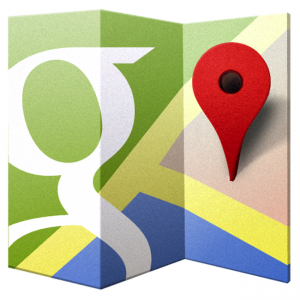Eenvoudig zoomen
Google Maps heeft een slimme bedieningsmethode voor touchscreens, maar weinig mensen weten waar die zit. Inzoomen is vaak dubbelklikken en uitzoomen, wat lastiger als je maar 1 hand ter beschikking hebt, met twee vingers.
Google heeft daar echter wat slims op gevonden: Tik twee keer met je duim of vinger op het scherm, en blijf bij de tweede tik op het scherm drukken. Vervolgens veeg je naar boven om uit te zoomen, en naar beneden om in te zoomen.
Maps om te reizen
Google Maps heeft een goed overzicht van plekken in de buurt: kroegen en café’s, winkels, musea, parken enzovoorts. Maar het aantal symbooltjes op de kaart is zo groot dat het overzicht soms weg is. Gebruik dan de handige optie ‘Buurt verkennen’. Zoek in het zij-menu naar die optie.
Google Maps laat plekken op loopafstand zien die op dat moment van de dag boeiend zijn: ’s ochtends een bakkerij, ’s middags ergens om te lunchen, parken of een museum, ’s avonds een restaurant, bioscopen. Je kunt de afstand en het moment van de dag makkelijk aanpassen, waarmee Google Maps verandert in een behoorlijk complete reisgids.
Tijdoverzicht
Street View is een leuke functie van Google Maps. Mensen kijken in eerste instantie vaak bij hun eigen huis en omgeving. In Street View zit echter een tijdmachine verstopt. Door de jaren heen zijn de camera-auto’s van Google namelijk verschillende keren langs dezelfde plekken gereden en standaard toont Maps de meest recente beelden.
Klik in de webversie van Street View linksboven op het klokje Dan kun je de oude opnames die Google van die plek heeft gemaakt zien.
Kaarten bewaren
Op vakantie is Google maps erg handig, maar lastig als je kijkt naar het gebruik en de kosten voor data in het buitenland. Zoom daarvoor uit tot het deel van de kaart dat je wilt bewaren en selecteer dan het zoekvak. Scrol helemaal naar beneden en kies ‘Kaart opslaan voor offline gebruik’.
Geef je kaart een naam, en je kan vervolgens op dat deel van de kaart in- en uitzoomen en navigeren zonder een internetverbinding. Kaarten worden standaard 30 dagen bewaard onder het menuknopje ‘Mijn plaatsen’, waar je de kaarten ook handmatig kan beheren.
Rechtermuisklik
De webversie van Google Maps heeft verschillende handige opties bij een rechtermuisklik. Klik ergens en je kan makkelijk een route naar dat punt plannen, of juist daar vandaan. Ook kun je de afstand op de kaart meten; dit gaat hemelsbreed en je kan meerdere punten na elkaar aanklikken. Bijvoorbeeld handig voor routes die Google niet in kaart heeft gebracht.
Ook kun je in de buurt zoeken, of Google vragen wat er op je gekozen punt te vinden is. Dit werkt het beste bij toeristische plekken, dan toont Maps een overzicht met foto’s van anderen.
(nabewerkt van http://www.nu.nl/internet/3988140/vijf-tips-google-maps-handiger-maken.html)